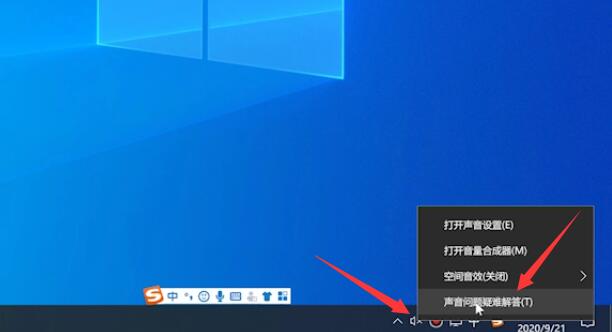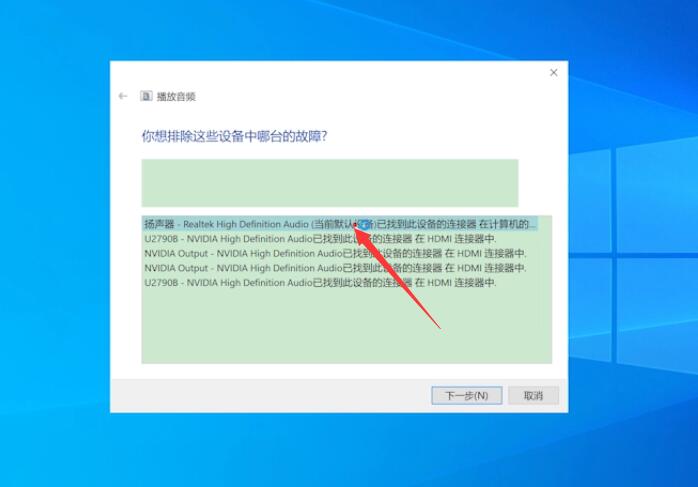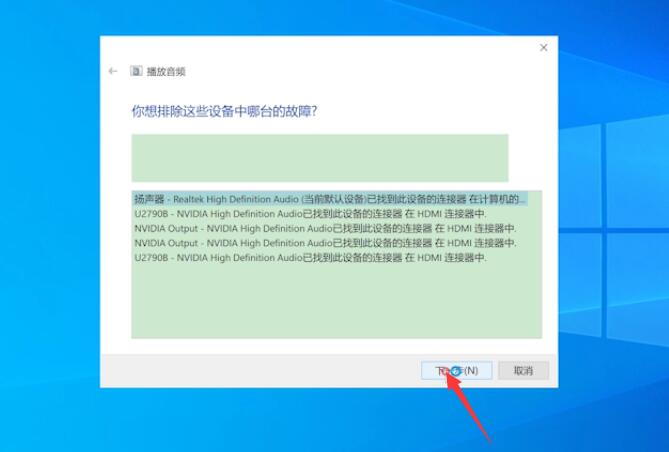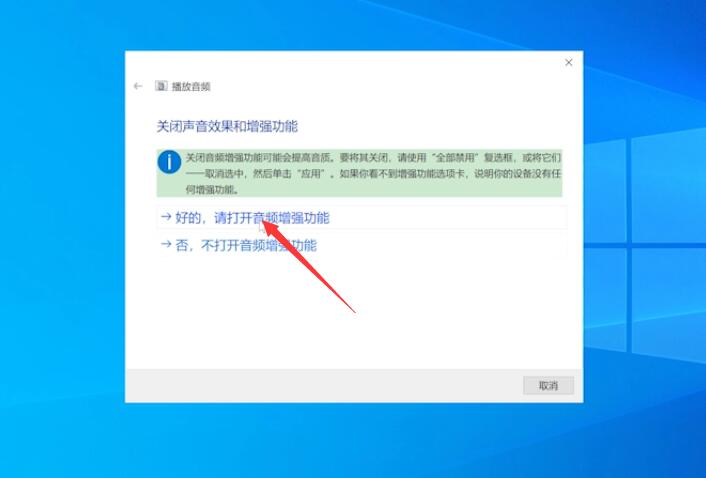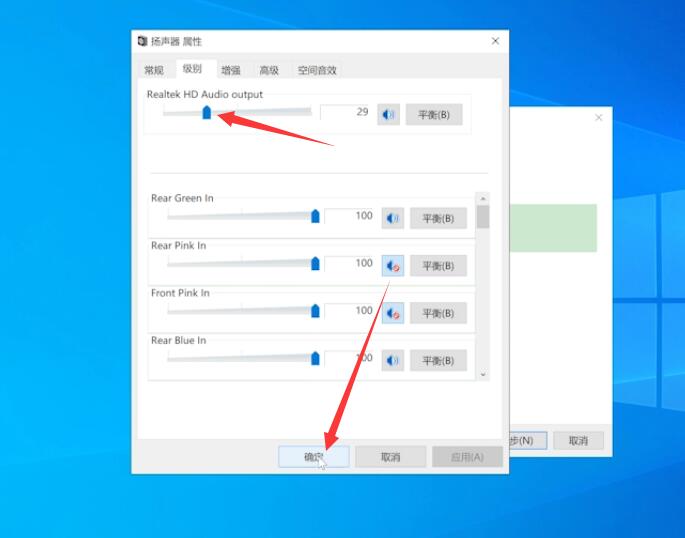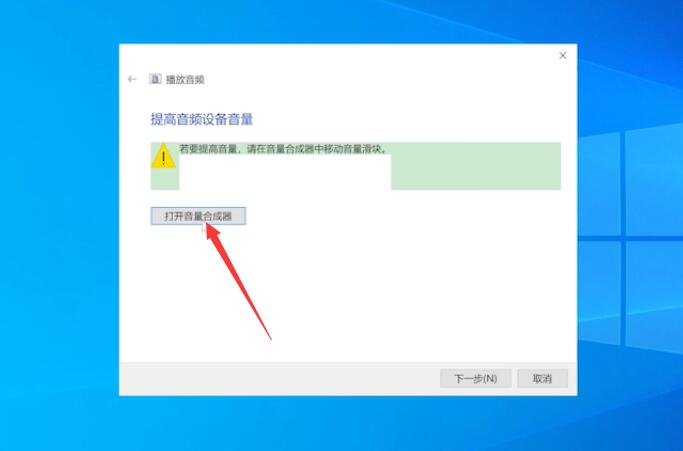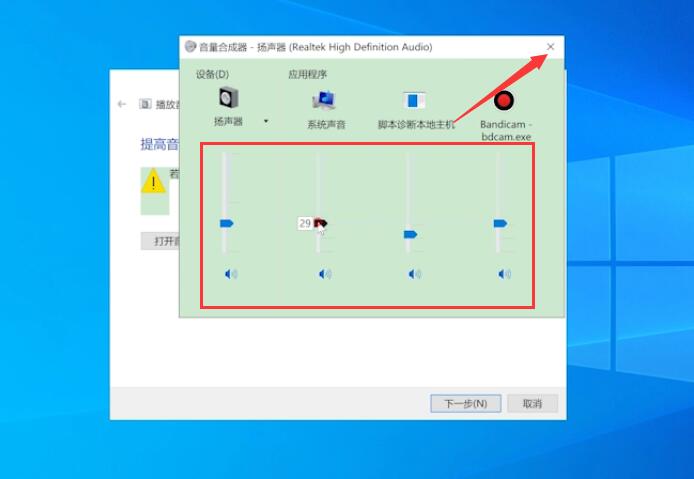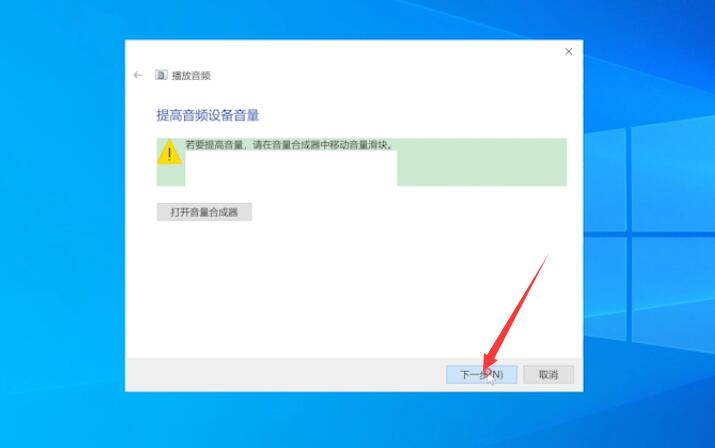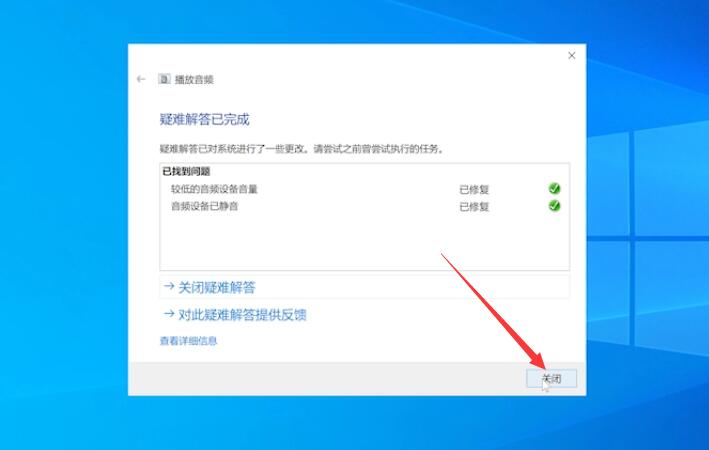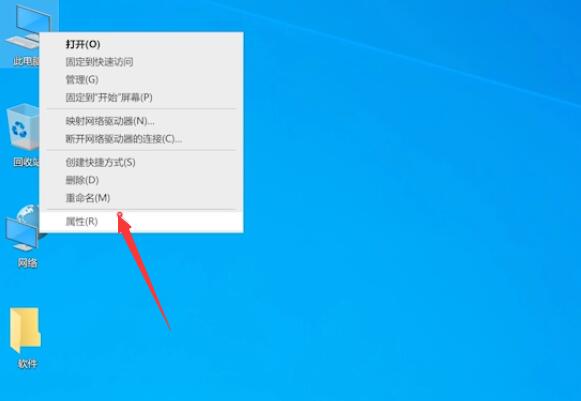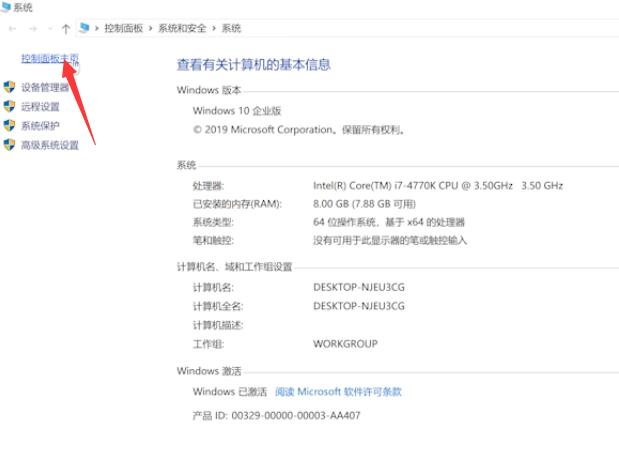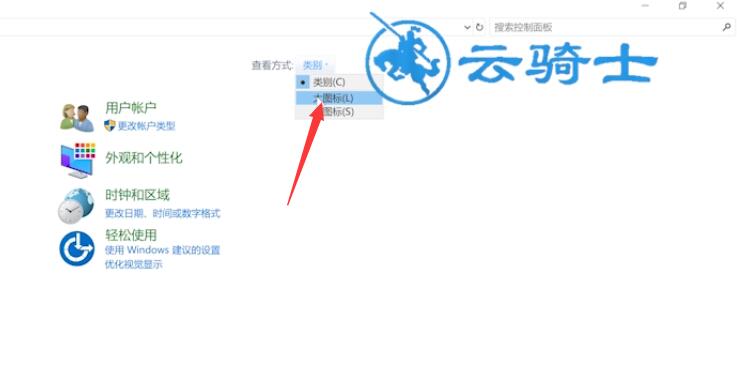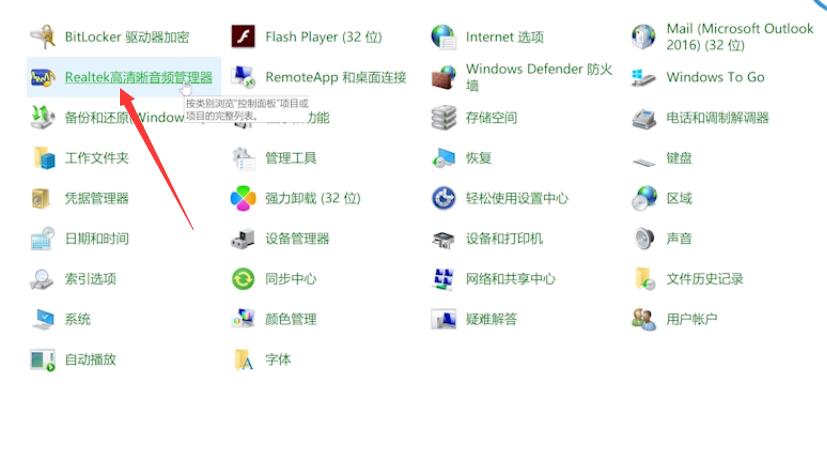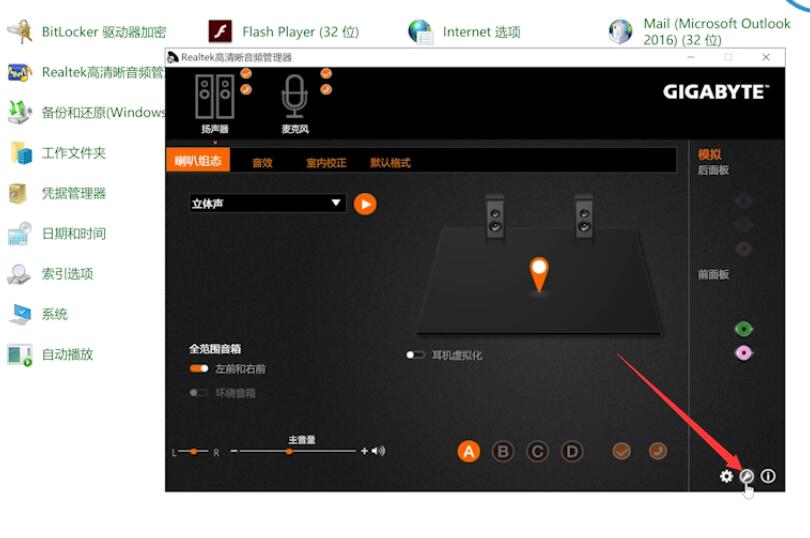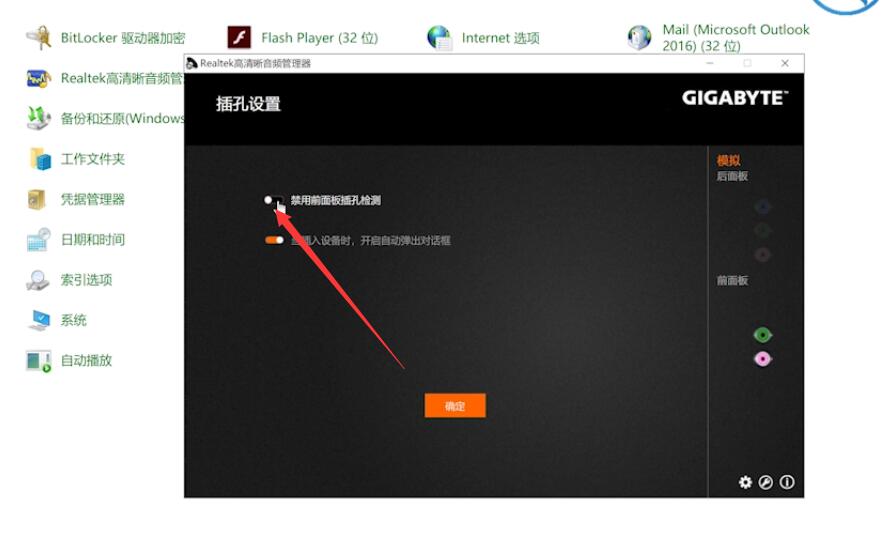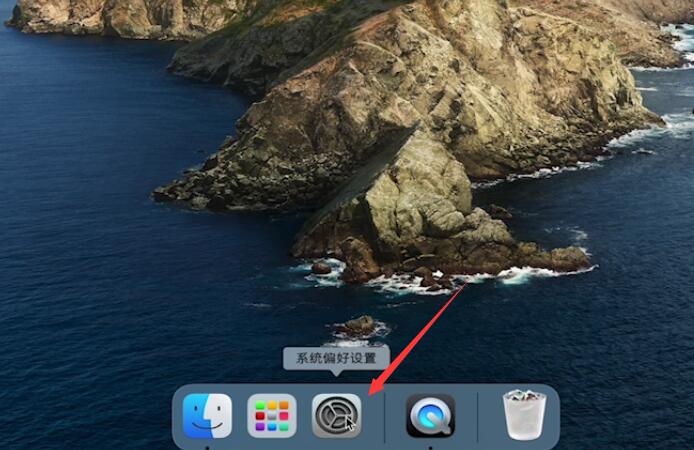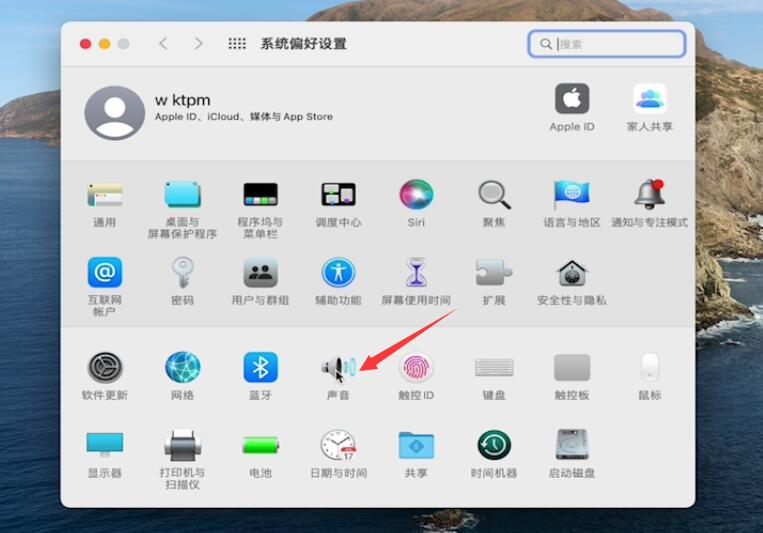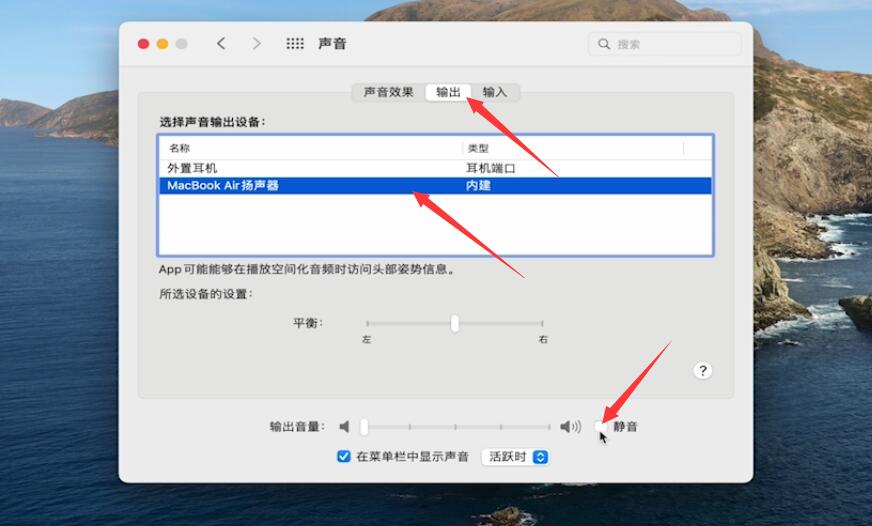电脑麦克风没有声音怎么办 电脑麦克风没声音怎样解决 |
您所在的位置:网站首页 › 电脑麦克风没有用怎么办 › 电脑麦克风没有声音怎么办 电脑麦克风没声音怎样解决 |
电脑麦克风没有声音怎么办 电脑麦克风没声音怎样解决
|
Ready 品牌型号:联想GeekPro 2020,Apple iMac 系统:win10 1909 64位企业版,macOS Big Sur11.0.1 电脑麦克风启用了但是没声音怎么办呢?下面与大家分享一下电脑麦克风没声音怎样解决。 因为声音设置问题导致的。 联想电脑: 鼠标右键单击右下角的声音图标,选择声音问题疑难解答,待检测完成
选中默认声音设备,点击下一步,选择好的,请打开音频增强功能
弹出窗口,切换到级别选项栏,将声音调节器拉大,点击确定
打开音量合成器,将各项声音拉大,退出当前窗口,选择下一步,关闭
鼠标右键单击此电脑,选择属性,单击控制面板主页
将查看方式更改为大图标,选择Realtek高清晰音频管理器
单击右下角的工具图标,关闭禁用前面板插孔检测即可
苹果电脑: 打开系统偏好设置,点击声音
切换到输出项,选择内建扬声器,取消勾选静音即可
总结: 联想电脑: 进入声音疑难解答 选声音设备打开音频 进入级别声音调节器 进音量合成器调节声音 进此电脑控制面板主页 选高清晰音频管理器 选择工具关闭禁用插孔 苹果电脑: 进入系统偏好设置声音 选内建扬声器取消静音 |
【本文地址】
今日新闻 |
推荐新闻 |